一键装系统xp
更新时间:2019-11-23 15:53:09
作者:admin
虽然微软停止了对WinXP系统的所有支持,不过还是有很多用户情有独钟于WinXP,但是这是不是就意味着,不能够再次使用xp系统了呢?不是的,我们可以通过一些方法来安装xp系统,例如使用电脑一键装xp系统,它该如何操作?为此给大家整理了使用一键装xp系统的教程。
1、下载系统之家一键重装系统软件,关闭全部的杀毒软件打开系统之家。
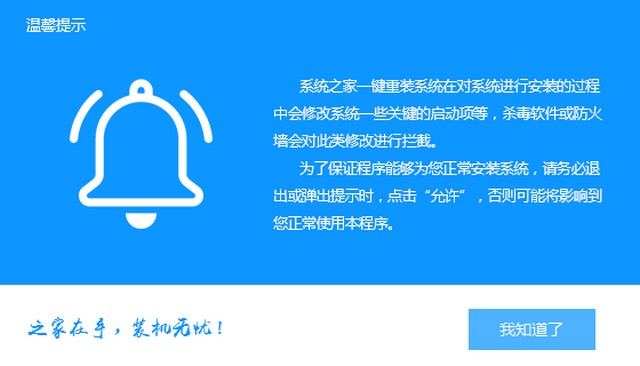
2、系统之家一键重装软件除了可以一键重装系统,还可以制作U盘启动盘,备份还原系统。这里直接点击系统重装。有兴趣可以自行探索一下XP系统重装教程。
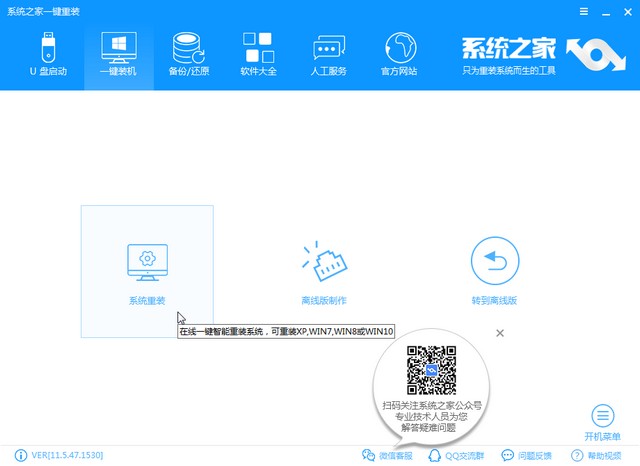
3、检测系统安装环境。下一步。
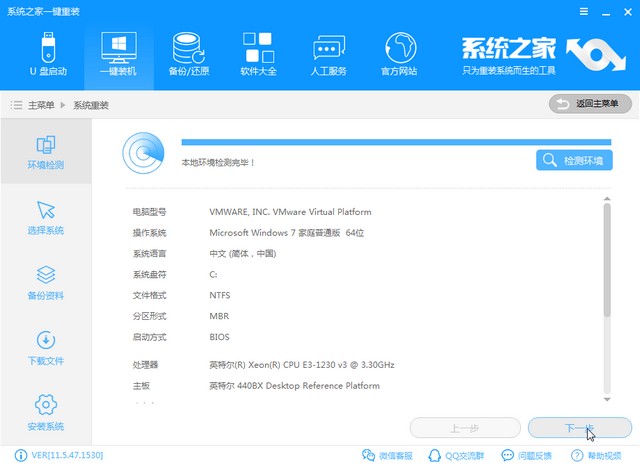
4、选择需要安装的XP系统,点击安装此系统。如果显示本机不支持,还是选择适合自己的电脑配置的系统进行安装吧。
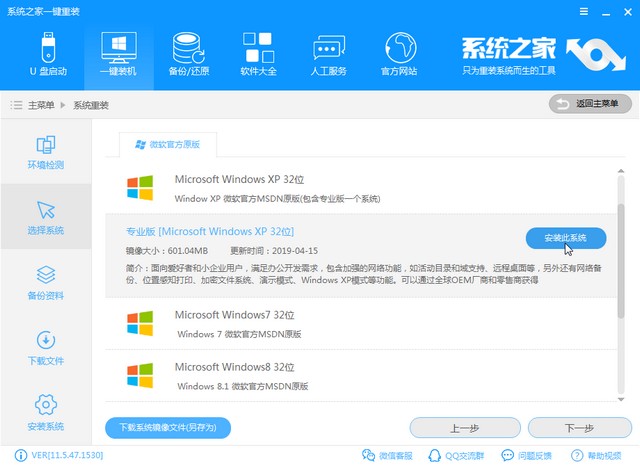
5、选择文件进行备份,下一步。
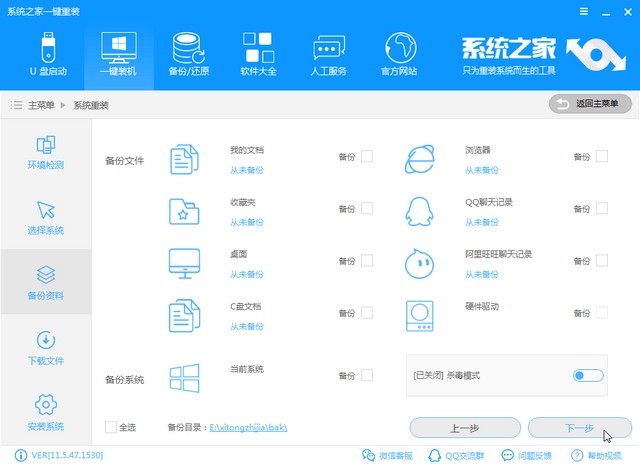
6、询问窗口点击安装系统。剩下的步骤就交给系统之家自动进行吧,我们只需等待即可。
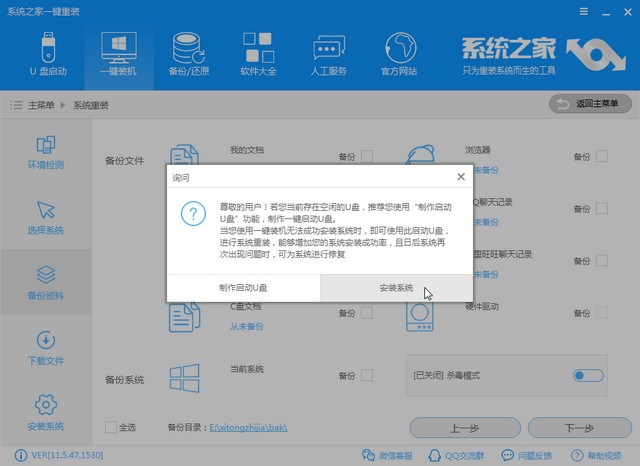
7、等待出现XP系统桌面,简单设置一下就可以使用了。
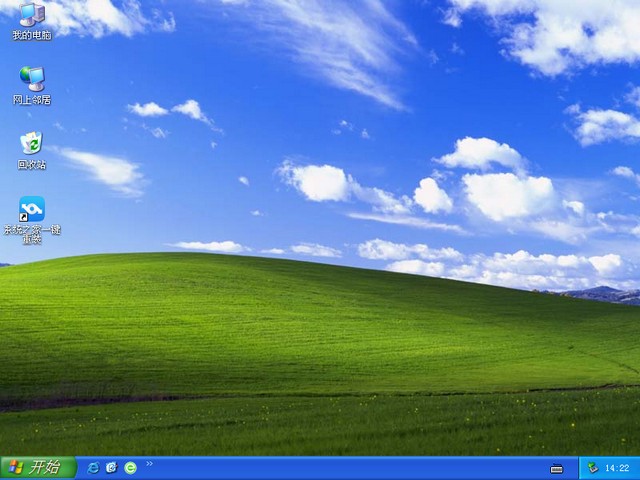
系统重装相关下载
系统重装相关教程
重装系统软件排行榜
重装系统热门教程
- 系统重装步骤
- 一键重装系统win7 64位系统 360一键重装系统详细图文解说教程
- 一键重装系统win8详细图文教程说明 最简单的一键重装系统软件
- 小马一键重装系统详细图文教程 小马一键重装系统安全无毒软件
- 一键重装系统纯净版 win7/64位详细图文教程说明
- 如何重装系统 重装xp系统详细图文教程
- 怎么重装系统 重装windows7系统图文详细说明
- 一键重装系统win7 如何快速重装windows7系统详细图文教程
- 一键重装系统win7 教你如何快速重装Win7系统
- 如何重装win7系统 重装win7系统不再是烦恼
- 重装系统win7旗舰版详细教程 重装系统就是这么简单
- 重装系统详细图文教程 重装Win7系统不在是烦恼
- 重装系统很简单 看重装win7系统教程(图解)
- 重装系统教程(图解) win7重装教详细图文
- 重装系统Win7教程说明和详细步骤(图文)













